
Съдържание:
- Автор John Day [email protected].
- Public 2024-01-30 07:50.
- Последно модифициран 2025-01-23 12:57.



Комуникацията играе важен фактор в ежедневието ни. Но през това време на блокиране комуникацията със собственото ни семейство или общуването с хората в дома ни понякога се нуждаят от мобилни телефони. Но използването на мобилни телефони за комуникация на къси разстояния е просто загуба на пари. Така че това е моят собствен проект Arduino, използващ Bluetooth модул за комуникация от телефон към Arduino, от Arduino до телефон, като Bluetooth месинджър. Нека да започнем:)
Консумативи
Необходими неща:
- Arduino nano / UNO / MEGA.
- Bluetooth модул hc - 05.
- Android устройство.
- джъмпер тел № 4 (женски към женски)
- приложение за Android (дадена връзка)
Стъпка 1: Видео справка


Моля, гледайте това видео за ясна картина на моя проект
Харесайте и споделете и се абонирайте за канала ми за още проекти.
Стъпка 2: Връзки

Bluetooth >> Arduino
- vcc / 5v+ >> 5v
- gnd >> gnd
- RX >> D4
- TX >> D3
Стъпка 3: Arduino код
Кодирането е най -важното нещо в Arduino.
*Кодът не трябва да се променя или претендира. кодът е мой*
Кодът може да бъде качен в Arduino IDE.
Кодът може да бъде изтеглен от тук:
#include SoftwareSerial bt (3, 4); int LED = 2; Низ btdata; Низови серийни данни; void setup () {Serial.begin (9600); bt.begin (9600); Serial.println ("Изчакване на Bluetooth връзка.."); } void loop () {if (bt.available ()! = 0) {btdata = bt.readString (); Serial.println (btdata); } if (Serial.available ()! = 0) {serialdata = Serial.readString (); bt.print (serialdata); Serial.print (""); Serial.print (serialdata); }}
Стъпка 4: Bluetooth Android приложение

Приложението за Android е много важно за комуникацията на Arduino. Специалните функции са инсталирани в приложението за Android, ще го обясня по -долу. Създадох приложение за Android, използвайки изобретателя на приложения на MIT (излезте лесно да се създаде). Дадох връзката за изтегляне по -долу:
Стъпка 5: Свързване на Android и Arduino




- свържете Arduino към компютър и отворете сериен монитор.
- Включете Bluetooth на вашето Android устройство.
- Отворете настройките на Bluetooth и сдвоете устройството, наречено HC-05, парола (1234 или 0000).
- Отворете приложението за Android.
- Щракнете върху бутона Bluetooth и изберете hc-05
- сега Android е сдвоен с Bluetooth модул.
Стъпка 6: Видео връзка
Това видео показва ясна картина на моя проект, моля, гледайте https://www.youtube.com/embed/VcL8ADuc2yE Гледайте видеоклипа в youtube.
Стъпка 7: Как да общуваме?



- След като се свържете с Bluetooth, въведете текста си в текстовото поле.
- Отворете серийния монитор на компютър.
- Въведете нещо в текстовото поле и въведете send, можете да видите, че въведеният от вас текст ще се показва в Serial monitor.
- Въведете нещо на серийния монитор и натиснете enter, можете да видите текста в приложението за android.
- Гласовата команда на бутона се използва от android, речта, дадена в нея, се преобразува в текст и се изпраща на сериен монитор.
- Гласовият бутон се използва за четене на текста, изпратен от Arduino на глас (Текстът продължава няколко секунди).
- Ако е необходимо, можете да смените серийния монитор с LCD дисплей.
Препоръчано:
Мобилна Bluetooth кола -- Лесно -- Прост -- Hc-05 -- Щит на двигателя: 10 стъпки (със снимки)

Мобилна Bluetooth кола || Лесно || Прост || Hc-05 || Motor Shield: … Моля, АБОНИРАЙТЕ се за канала ми в YouTube ………. Това е автомобилът, контролиран от Bluetooth, който използва HC-05 Bluetooth модул за комуникация с мобилен телефон. Можем да управляваме колата с мобилен телефон чрез Bluetooth. Има приложение за управление на движението на колата
МОБИЛНА РЕГУЛИРАНА КОЛА (ARDUINO): 11 стъпки
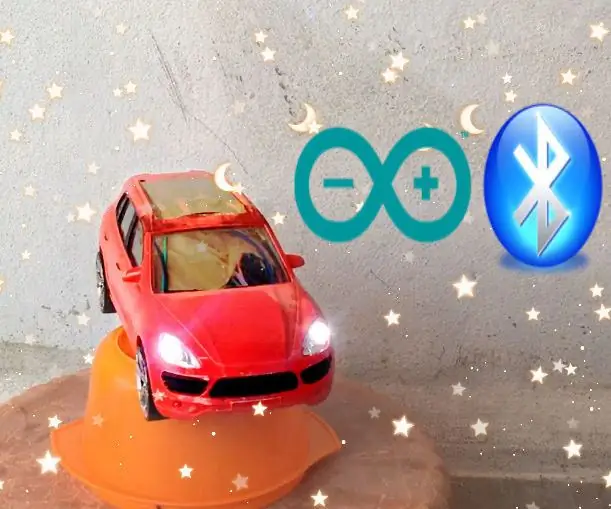
МОБИЛНА РАБОТНА КОЛА (ARDUINO): това са всички части, сглобени към arduino
Скелетен бот за управление на жестове - 4WD Херкулесова мобилна роботизирана платформа - Arduino IDE: 4 стъпки (със снимки)

Скелетен бот за управление на жестове - 4WD Херкулесова мобилна роботизирана платформа - Arduino IDE: Превозно средство за управление на жестове, направено от Seeedstudio Skeleton Bot - 4WD Hercules Mobile Robotic Platform. Забавлявайки се много по време на периода на управление на епидемията от коронарен вирус у дома. Мой приятел ми даде 4WD Херкулесова мобилна роботизирана платформа като нова
Как да направите мобилна кола с дистанционно управление чрез Bluetooth: 4 стъпки

Как да направите мобилна кола с дистанционно управление чрез Bluetooth: Как да направите мобилна кола с дистанционно управление чрез Bluetooth | Индийски LifeHacker
Многофункционална мобилна лаборатория Raspberry Pi: 5 стъпки

Многофункционална мобилна лаборатория Raspberry Pi: Използвам няколко проекта за малиново пи на годишна база, които трябва да опаковам в кутия или торби, за да транспортирам до мястото, където ще използвам проекта. Първоначално планирах да построя нещо (като куфар) за всеки проект
